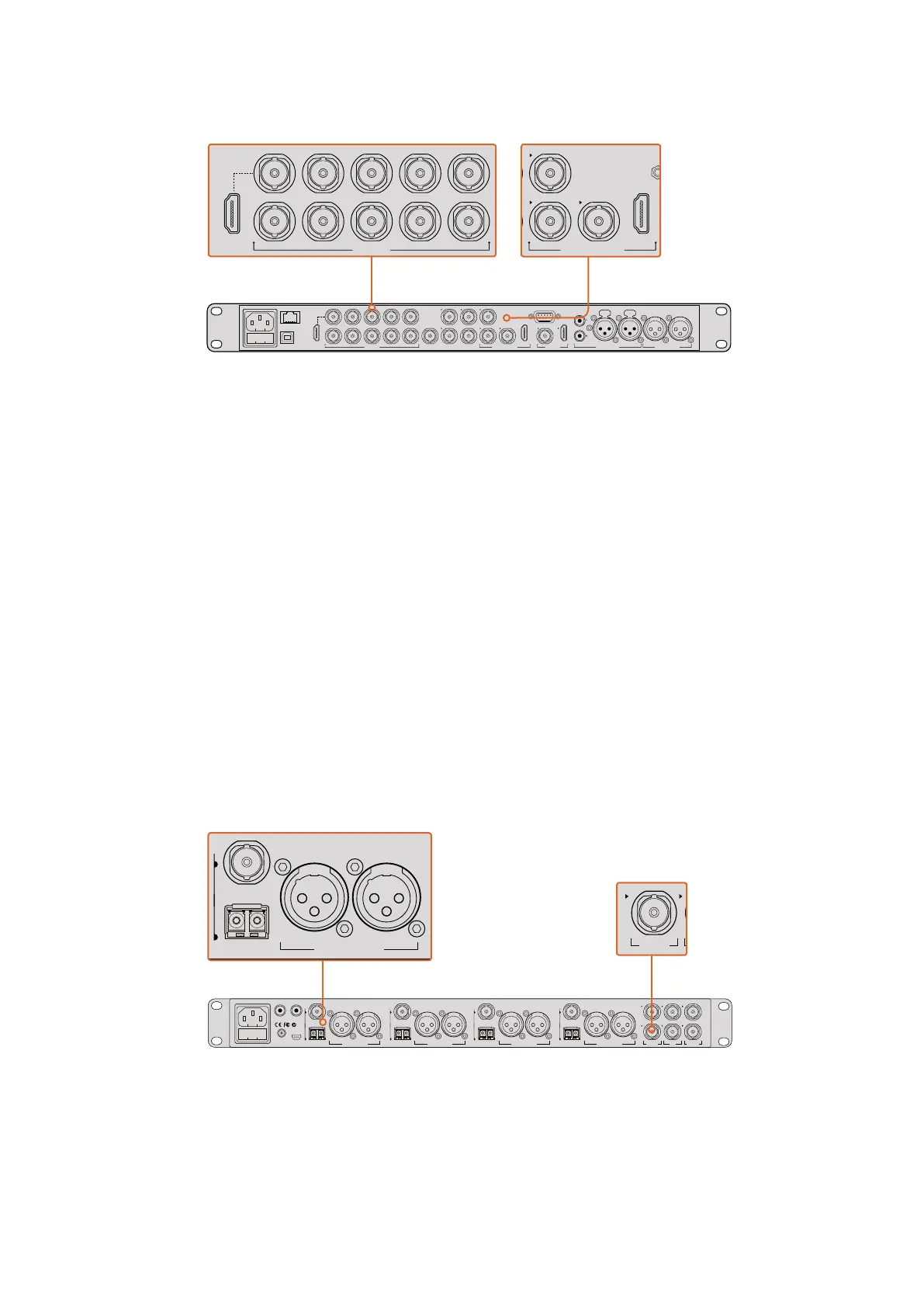Connetti l'uscita di Blackmagic Studio Camera a uno qualsiasi degli ingressi SDI di ATEM.
Connettere tramite fibra ottica
1 Con il modulo SFP opzionale per fibra ottica installato su Studio Camera, connetti la
porta Optical In/Out alla connessione per fibra ottica su ATEM Studio Converter.
2 Connetti l’uscita SDI opportuna di ATEM Studio Converter a un qualsiasi ingresso SDI
dello switcher ATEM.
3 Connetti una qualsiasi delle uscite SDI dello switcher ATEM (eccetto quelle convertite
in minore risoluzione, o multiview, poiché non trasportano i segnali di controllo remoto
della camera) all'ingresso SDI di ATEM Studio Converter.
4 Su Blackmagic Studio Camera, premi Menu. Seleziona le impostazioni Studio Settings
> numero Camera corrispondente al numero dell’ingresso dello switcher. In questo
esempio, Studio Camera è connessa a Cam 1 sullo switcher ATEM, quindi il numero
della camera va impostato su 1. Questo consente al segnale tally di raggiungere la
camera giusta.
Apri le impostazioni di ATEM Software Control e configura i pulsanti dello switcher per
assicurarti di commutare la camera desiderata con il tally corretto. Ora che hai stabilito la
connessione video dallo switcher a Blackmagic Studio Camera, la spia di tally si accende
quando la camera è in onda, e premendo il pulsante PGM della camera visualizzi le immagini di
programma provenienti dallo switcher.
Connetti più Blackmagic Studio Cameras tramite fibra ottica utilizzando un ATEM Studio Converter.
PUSH PUSH
CONTROL
USB 2.0 HDMI IN
SDI INPUTS REF IN AUX 1-3 PREVIEW PROGRAM OUTPUTS MULTI-VIEW ANALOG AUDIO IN
STEREO IN
REMOTE
ANALOG AUDIO OUT
CH 1
All SDI and HDMI video connections are
SD, HD and Ultra HD switchable unless indicated
CH 2CH 1 CH 2
IN
1
IN
2
IN
1
IN
3
IN
4
IN
5
IN
6
IN
7
IN
8
IN
9
IN
10
2
1 3
2
1
HD HD HD
PUSH PUSH
CONTROL
USB 2.0 HDMI IN
SDI INPUTS REF IN AUX 1-3 PREVIEW PROGRAM OUTPUTS MULTI-VIEW ANALOG AUDIO IN
STEREO IN
REMOTE
ANALOG AUDIO OUT
CH 1
All SDI and HDMI video connections are
SD, HD and Ultra HD switchable unless indicated
CH 2CH 1 CH 2
IN
1
IN
2
IN
1
IN
3
IN
4
IN
5
IN
6
IN
7
IN
8
IN
9
IN
10
2
1 3
2
1
HD HD HD
PUSH PUSH
CONTROL
USB 2.0 HDMI IN
SDI INPUTS REF IN AUX 1-3 PREVIEW PROGRAM OUTPUTS MULTI-VIEW ANALOG AUDIO IN
STEREO IN
REMOTE
ANALOG AUDIO OUT
CH 1
All SDI and HDMI video connections are
SD, HD and Ultra HD switchable unless indicated
CH 2CH 1 CH 2
IN
1
IN
2
IN
1
IN
3
IN
4
IN
5
IN
6
IN
7
IN
8
IN
9
IN
10
2
1 3
2
1
HD HD HD
4321
OPTICAL OUT/IN
SDI OUT
L R
RL
USB 2.0
+12V BACKUP
POWER
OPTICAL OUT/IN
SDI OUT
L R
ANALOG AUDIO OUT OPTICAL OUT/IN
SDI OUT
L R
ANALOG AUDIO OUT OPTICAL OUT/IN
SDI OUT
L
OUT
R
ANALOG AUDIO OUTANALOG AUDIO OUT
IN
PGM SDI
OUT
IN
MIC
OUT
IN
H/PHONE
AES/EBU TALKBACK LOOPS
4321
OPTICAL OUT/IN
SDI OUT
L R
RL
USB 2.0
+12V BACKUP
POWER
OPTICAL OUT/IN
SDI OUT
L R
ANALOG AUDIO OUT OPTICAL OUT/IN
SDI OUT
L R
ANALOG AUDIO OUT OPTICAL OUT/IN
SDI OUT
L
OUT
R
ANALOG AUDIO OUTANALOG AUDIO OUT
IN
PGM SDI
OUT
IN
MIC
OUT
IN
H/PHONE
AES/EBU TALKBACK LOOPS
4321
OPTICAL OUT/IN
SDI OUT
L R
RL
USB 2.0
+12V BACKUP
POWER
OPTICAL OUT/IN
SDI OUT
L R
ANALOG AUDIO OUT OPTICAL OUT/IN
SDI OUT
L R
ANALOG AUDIO OUT OPTICAL OUT/IN
SDI OUT
L
OUT
R
ANALOG AUDIO OUTANALOG AUDIO OUT
IN
PGM SDI
OUT
IN
MIC
OUT
IN
H/PHONE
AES/EBU TALKBACK LOOPS
Utilizzare ATEM Software Control 508